
Klikni ovde za pomoć kod unosa

Klikni ovde za pomoć kod unosa
|
Strelice |
Pomeranje (gore - dole) za jednu šifru. |
|
PageUp |
Pomeranje za jedan ekran gore. |
|
PageDn |
Pomeranje za jedan ekran dole. |
|
Home |
Pomeranje na početak šifarnika. |
|
End |
Pomeranje na kraj šifarnika. |
|
N |
Unos nove šifre. |
|
S |
Unos sastavnica kod proizvodnog magacina ili sortiranje šifara kod neproizvodnih magacina. |
|
Shift+S |
Sortiranje šifara kod proizvodnog magacina. |
|
Shift+Enter |
(U polju za unos naziva komitenta) Mogućnost unosa dodatnog dela naziva komitenta. |
|
Shift+Enter |
(U polju za unos adrese komitenta) Mogućnost unosa dodatnog dela adrese komitenta. |
|
Shift+Enter |
(U polju promene statusa) Mogućnost obeležavanja pravnog lica kao "zavisno ili matično" ili kao "povezano" lice. |
|
Shift+Enter |
(U polju za unos naziva artikla) Mogućnost unosa dodatnog dela naziva artikla. |
|
Ctrl+Enter |
(Pri unosu PIBa) Pokreće komunikaciju Liddera sa Internet web servisom NBS. (za detalje klikni ovde.) |
| ANALITIKA ROBE | FINANSIJSKA ANALITIKA |
| - ŠIFRA ARTIKLA | - ŠIFRA KOMITENTA |
| - PORESKA TARIFA | - NAZIV KOMITENTA |
| - NAZIV ARTIKLA | - ADRESA KOMITENTA |
| - JEDINICA MERE | - RAČUN |
| + CENA U BODOVIMA | - TELEFON |
| + CENA U DINARIMA | - KONTAKT/E-MAIL |
| + NABAVNA CENA U BODOVIMA | - PIB/JMBG KOMITENTA |
| + ALTERNATIVNI BAR KOD | + BROJ CENOVNIKA |
| + REPUBLIČKA TAKSA | + PREDEFINISANI RABAT |
| + MINIMALNA KOLIČINA | |
| + PAKOVANJE | |
| + PROIZVOĐAČ/ZEMLJA POREKLA | |
| + ODLOŽENO PLAĆANJE/ROK VAŽENJA |
| I | Izmena postojeće šifre. |
| V | Automatsko upisivanje JBKJS šifara svim komitentima. |
| T | Traženje po nekom delu reči iz naziva. |
| O | Ponovno traženje po zadatom uslovu. |
| Zvezdica | Pozicioniranje na određenu šifru. |
| Razmaknica | Promena desnog dela prikaza šifara. |
| + | Menjanje dodatnih podataka u šifarniku sa desne strane. |
| J | Meniji za operacije nad šiframa i podacima. |
| W | Izbor funkcija za rad nad kompletnim šifarnikom. |
| C | Funkcije za ažuriranje dinarskih i bodovnih cenovnika. |
| 1. Postavka dinarskih cena na bodovnu cenu puta kurs. |
Ažurira ceo dinarski cenovnik na bodovni cenovnik X kurs.
| 2. Postavka cene u dinarima na poslednju prodajnu. |
Lidder će za svaki artikal u cenovnik da stavi poslednju prodajnu cenu koju će naći na robnoj kartici sa zadatog konta.
| 3. Nivelacija dinarskih cena koeficijentom (+filter). |
Važi uputstvo kao i za nivelaciju cena u bodovima (gore).
| 4. Postavka cene u bodovima na dinarsku cenu / kurs. |
Ažurira ceo bodovni cenovnik na dinarski cenovnik / kurs.
| 5. Postavka cene u bodovima na poslednju prodajnu / kurs. |
Lidder će za svaki artikal da pronađe vrednost poslednju prodajne cene u dinarima i da je podeli sa kursom boda i tako postavi cenu u bod. Ako za neki artikal ne postoji nabavka onda se uzima poslednja fakturna cena ili poslednje stanje na kartici artikla za koji se određuje cena u bodovima.
| 6. Nivelacija cene u bodovima koeficijentom (+filteri). |
Upiši koeficijent kojim će se cene u bodovima pomnožiti za sve artikle iz tog šifarnika ili samo za neke artikle odabrane filterom (iz neke liste šifara).
| 7. Postavka dinarskih cena po poslednjoj fakturnoj. |
Ažurira sve dinarske cene na zadnje fakturisane cene.
| 8. Editor rabatnih grupa i rabata po grupama. |
| 9. Editor dodatih 19 cenovnika. |
| L | Import šifarnika komitenta/artikla/osnovnog sredstva. |
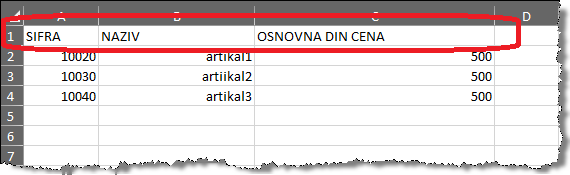
| J | Meniji za operacije nad šiframa i podacima. |
| 1. Markiranje šifara koje nisu korišćene. |
Opcija služi za postavljanje tarabice "#" na kraj imena kartice ako na istoj nije bilo prometa na bilo kom kontu koji pripada grupi u kojoj se šifarnik nalazi. Ova opcija je korisna kod velikih šifarnika kupaca / dobavljača koji se godinama formiraju, a dobar deo unetih stavki je posle par godina neaktivan. Po iskorišćenju ove funkcije, Lidder će, ako ti je uključena opcija 'Korišćenje praznih analitičkih kartica' pri otvaranju nove šifre, prvo sam potražiti i naći prvu šifru koja nije iskorišćena i predložiti ti da izmeniš nju.
| 2. Promena tarife artiklima ovog šifanrika |
Pokretanje procedure prebacivanja šifara artikala iz postojećih tarifa u novootvorene. Ova opcija se koristi u kombinaciji sa opcijom "V" iz NIV/INT/ODJ / NIVELACIJA PRODAVNICE i ne treba je koristiti pre nego što se izvrši nivelacija MP objekta (komandom "V").
| 3. Sinteza internih količina. |
| 4. Postavljanje svih stavki na 'proizvode'. |
U slučaju da si kroz početno stanje uneo neke artikle na neki konto iz grupe 96, oni su za Lidder samo roba, jer nemaju posebne oznake koje označavaju da je artikal ustvari proizvod ili poluproizvod. Na osnovu tih oznaka se drugačije vrši knjiženje tih stavki pa je neophodno, ako vodiš proizvodnju Lidderom, da ti artikli imaju tu specijalnu oznaku koju možeš postaviti korišćenjem ove opcije. Više informacija o proizvodnji možeš videti ovde: PROIZVODNJA
| 5. Brisanje/ukidanje republičke takse iz svih artikala. |
Postavlja republičku taksu na 0 za sve šifre iz zadatog šifarnika.
| 6. Postavljanje amortizacione grupe svim šiframa. |
Ova opcija funkcioniše samo nad šifarnicima osnovnih sredstava.
| 7. Postavka/promena dana trajanja svim šiframa. |
Ova opcija menja rok trajanja proizvodima svim šiframa u šifarniku.
| P | Štampanje po aktivnoj vrsti prikaza. |
| F | Promena broja prikazanog dodatnog cenovnika. |
| S | Unos specifikacije (polu)gotovih proizvoda. |
| Ctrl+S | Kontrola ispravnosti specifikacija. ispravnosti specifikacija. |
| E | Štampanje nalepnica artikala sa ili bez automatski generisanih bar kodova, sa ili bez dodatnih informacija i cene ( ili štampanje nalepnica sa nazivom i adresom komitenata, iz šifarnika komitenata). |
| Ctrl+O | Ova komanda se može startovati samo ako je desna kolona "Oznaka" (dobija se sa više pritisaka razmaknice, posle kolone Opština) i njom je omogućeno da svi komitenti koji imaju promet na odabranom kontu budu automatski označeni znakom "X". Tako označeni komitenti se mogu dobiti posebno izdvojeni u listi finansijske analitike (Izvoz segmenata baze / Finansijska analitika). Kao i sve desne kolone, i ova se može menjati ručno komandama "+" i " Shift_+". |
